【WebStorm教程】WebStorm 如何启用版本控制?

WebStorm 支持两个级别的版本控制集成:
- 在 IDE 级别,VCS 集成是通过一组默认启用的捆绑插件提供的。
- 在项目级别,通过将项目文件夹与一个或多个版本控制系统相关联来启用 VCS 集成。
将项目根与版本控制系统相关联
WebStorm 允许您快速启用项目与版本控制系统的集成,并将其与项目根相关联。有关如何将单独的项目目录与不同的版本控制系统相关联的说明,请参阅将目录与版本控制系统相关联。
- 从VCS 操作弹出窗口或VCS主菜单中选择启用版本控制集成。 Alt+`
- 在打开的启用版本控制集成对话框中,从列表中选择要与项目文件夹关联的版本控制系统。
- 启用 VCS 集成后,WebStorm 会询问您是否要通过 VCS 共享项目设置文件。您可以选择始终添加以与使用 WebStorm 的其他存储库用户同步项目设置。
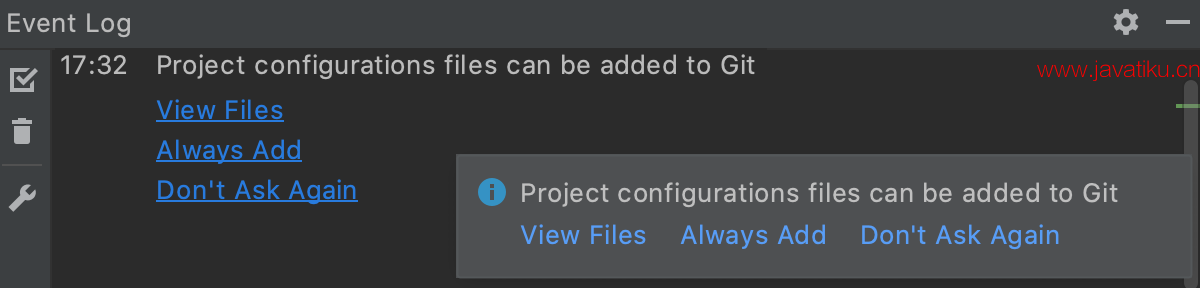
请注意,这只适用于 Git 和 Mercurial。
将目录与版本控制系统相关联
WebStorm 支持基于目录的版本控制模型,这意味着每个项目目录都可以与不同的版本控制系统相关联。
- 按Ctrl+Alt+S打开 IDE 设置并选择版本控制 | 目录映射。
- Directory Mappings页面显示项目目录和与其关联的版本控制系统的列表(如果未添加任何目录,则该列表仅包含项目根目录)。
- 单击右侧的添加按钮。
- 在打开的添加 VCS 目录映射对话框中,选择目录选项。键入要与版本控制系统关联的目录的路径,或单击浏览按钮
并在打开的对话框中选择目录。
- 从VCS列表中,选择将用于控制此目录中文件的版本控制系统。请注意,此列表仅包含当前启用了相应插件的版本控制系统。
- 单击“确定”保存映射并返回“目录映射”页面。
管理未注册的目录
对于启用了 Git 或 Mercurial 集成的项目,WebStorm 会扫描项目目录以检查是否存在不受 IDE 控制的 Git/Mercurial 存储库。如果检测到此类存储库,WebStorm 会显示通知。
要添加未注册的根,请单击通知中的添加根链接。或者,打开版本控制设置页面,选择要添加的未注册根(它们标记为灰色),然后按照程序将目录与版本控制系统关联。
如果您不想再次收到有关这些根的通知,请单击通知中的忽略链接。请注意,如果将新的未注册存储库添加到项目中,WebStorm 将通知您它们。
更改 VCS 关联
- 按Ctrl+Alt+S打开 IDE 设置并选择版本控制 | 目录映射。
- Directory Mappings页面显示项目目录和与其关联的版本控制系统的列表(如果未添加任何目录,则该列表仅包含项目根目录)。
- 找到与您要置于另一个版本控制系统下的目录对应的行。
- 单击VCS列。从出现的列表中,选择一个新的版本控制系统。
如果您选择None,将禁用所选目录的 VCS 集成。
- 单击“确定”保存映射并返回“目录映射”页面。




